Wix Galerie Pro : Ajouter une animation de défilement à votre galerie
3 min
Dans cet article
- Ajouter un effet de défilement à votre galerie
- Personnaliser vos paramètres d'animation
Ajoutez un effet animé qui apparaît lorsque les visiteurs font défiler les éléments de votre galerie. Maintenez la curiosité de vos visiteurs pour ce qui suit dans votre galerie en ajoutant un style de transition à votre animation et en ajustant sa durée.
Ces animations commencent une fois que le visiteur fait défiler la page sous la partie de votre site connue sous le nom de pli. « Au-dessus du pli » fait référence à la partie de votre site qui est initialement visible lors du chargement du site. « Sous le pli » est la partie de votre site qui nécessite un défilement vers le bas pour être visible.
Suggestion :
Cet article concerne la personnalisation des designs de votre galerie pour les afficher sur ordinateurs. Vous pouvez également personnaliser le design de la galerie pour votre site mobile.
Ajouter un effet de défilement à votre galerie
Ajoutez un effet visuel qui se déclenche lorsque les visiteurs font défiler votre galerie vers le bas. Des animations de défilement amusantes sont disponibles dans toutes les mises en page de la galerie, à l'exception de la mise en page Magic. Les effets d'animation disponibles dépendent de la mise en page que vous choisissez.
Pour ajouter un effet de défilement à votre galerie :
- Accédez à votre Éditeur.
- Cliquez sur l'élément Galerie Pro de votre page.
- Cliquez sur Paramètres.
- Cliquez sur l'onglet Design.
- Cliquez sur Effet de défilement .
- Sélectionnez une animation parmi les options suivantes :
- Aucun : Aucun effet n'est appliqué au cours du défilement.
- Fondu : Les images apparaissent progressivement au cours du défilement.
- Grayscale : Les images deviennent noir et blanc lors du défilement.
- Glisser vers le haut : Les images glissent vers le haut lors du défilement.
- Agrandir : Les images s'agrandissent lors du défilement.
- Rétrécir : Les images deviennent plus petites lors du défilement.
- Dézoomer : Les images font un zoom arrière lors du défilement.
- Une couleur : Une seule couleur de superposition est appliquée lors du défilement.
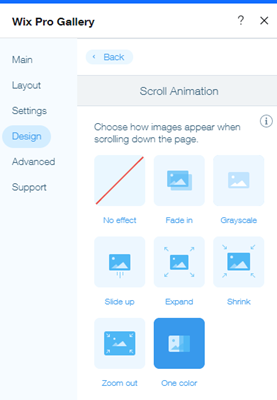
Remarque :
Seules les animations de diapositives Défilement, Fondu et Empilement sont disponibles dans les mises en page Diaporama et Miniatures.
Personnaliser vos paramètres d'animation
Gardez les visiteurs de votre site intéressés par ce qui suit dans votre galerie en personnalisant la durée de votre effet de défilement et en ajoutant une transition en douceur entre les éléments de la galerie.
Pour quelles mises en page de galerie puis-je personnaliser mes paramètres d'animation ?
Pour personnaliser vos paramètres d'animation :
- Accédez à votre Éditeur.
- Cliquez sur l'élément Galerie Pro de votre page.
- Cliquez sur Paramètres.
- Cliquez sur l'onglet design.
- Cliquez sur Effets de défilement.
- Cliquez sur Personnaliser les animations.
- Modifiez vos paramètres d'animation :
- Style de transition : Cliquez sur le menu déroulant et choisissez le style dans lequel l'animation est jouée (par exemple Linéaire, Facilité d'entrée, Rebondir).
- Durée : Faites glisser le curseur pour ajuster la durée de votre animation.
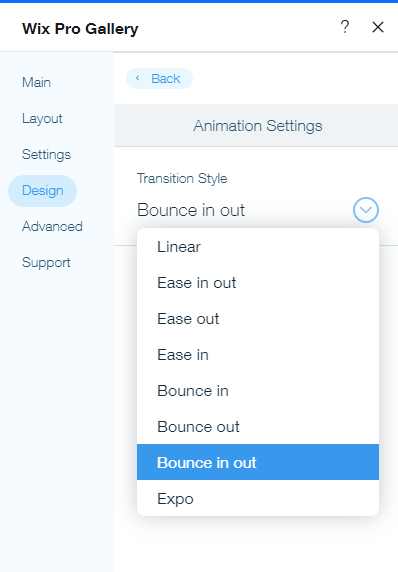
Découvrez à quoi cela ressemble sur votre site en ligne :
Prévisualisez votre site pour voir vos animations en action.

